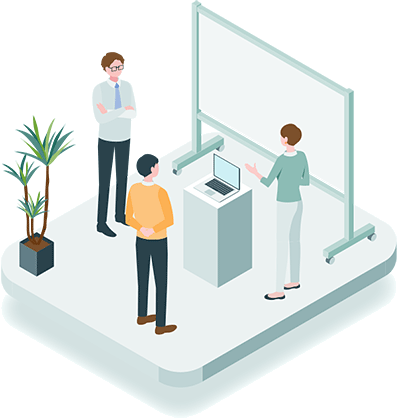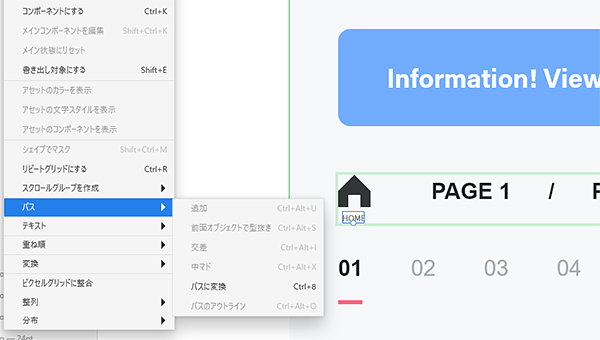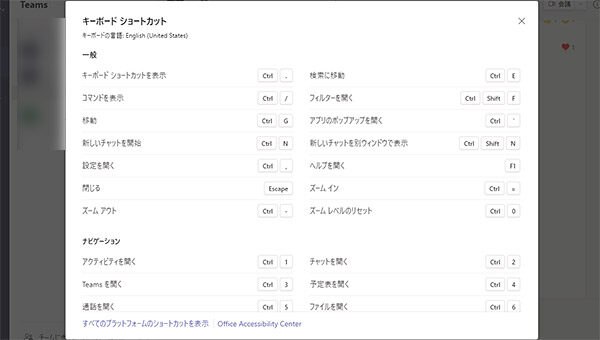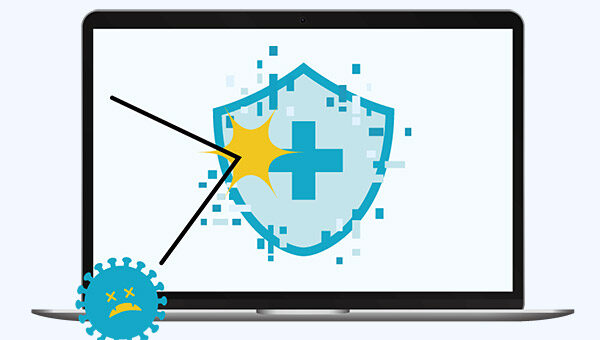Outlookで次の(前の)メールを開く為のショートカット
- 働き方
- 2021年12月16日
Windowsのメールアプリ「Microsoft Outlook 365」のデザイン(UI)が刷新されました。ただ、全てのユーザーに新デザインが適用されているわけではないようで、パソコンによっては以前のデザインのままの状態です。
ただ、新デザインに変わってから、何故か、なくなってしまったものが。。。
それは、メールを開いたままの状態で「次のメール」や「前のメール」を開く為のボタンです!
その為、メールを読み終わって次のメールを読みたい時には、メールのウィンドウを閉じてから、また次のメールを開く、という面倒なことをしなければなりません。そんな時に便利なショートカットをご紹介します。
目次
なくなってしまった次のメールを開くボタン
こちらが、以前のOutlookのウィンドウに表示されていた「次のメール」や「前のメール」を開く為のボタンです。
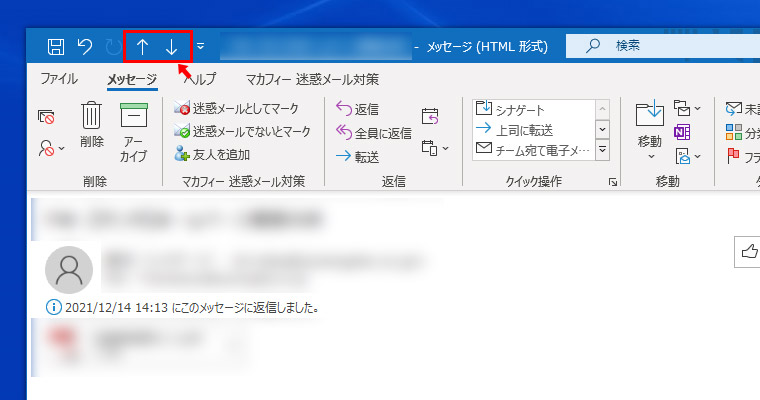
新デザインでは、このようにボタンがなくなってしまっています!
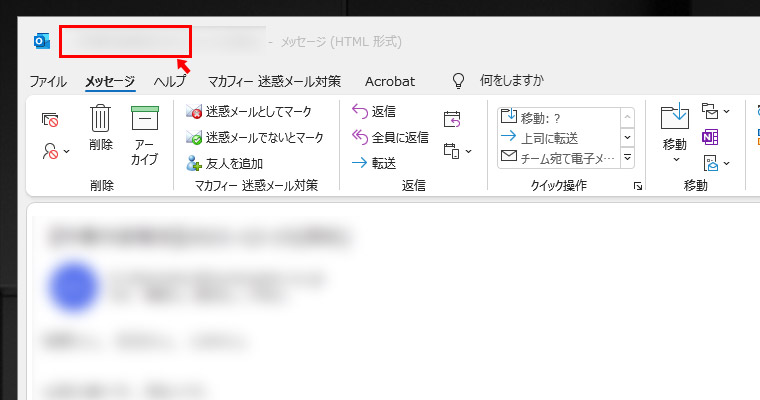
メニューのどこかに、「次のメールを開く」など、ボタンが入っているのかと思い探してみたのですが、見つけることは出来ませんでした。。。 そんな時間も勿体ないので、「次のメールを開く」「前のメールを開く」のキーボードショートカットを使いましょう。
「次のメール」「前のメール」を開く為のショートカット
「次のメールを開く」為のショートカット
まずは「次のメールを開く」為のショートカットです。
メールを開いた状態で、キーボードの「Ctrl」+「>」キーを押しましょう。「>」はキーボードの右下付近にある「る」「.(ピリオド)」のキーになります。これで次のメールが開きます。
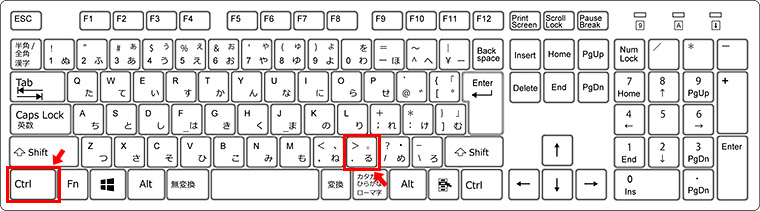
「前のメールを開く」為のショートカット
今度は「前のメールを開く」為のショートカットになります。
メールを開いた状態で、キーボードの「Ctrl」+「<」キーを押しましょう。「<」はキーボードの右下付近にある「ね」「,(カンマ)」のキーになります。これで前のメールが開きます。
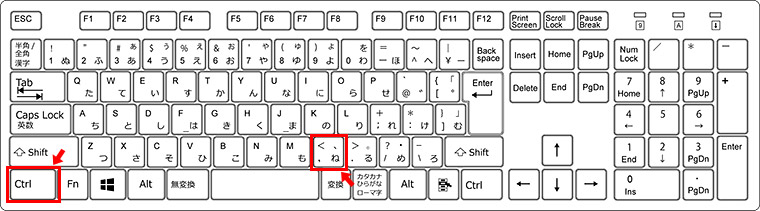
ご参考までにメールを開いている状態で、返信をする為のショートカットは「Ctrl」+「R」キー、開いているメールのウィンドウを閉じるショートカットは「Esc」キーになります。
返信をする為のショートカット
「Ctrl」+「R」キー
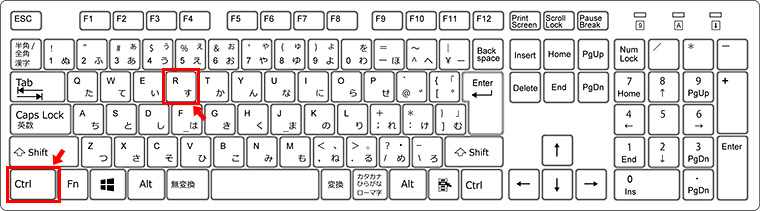
開いているメールのウィンドウを閉じるショートカット
「Esc」キー
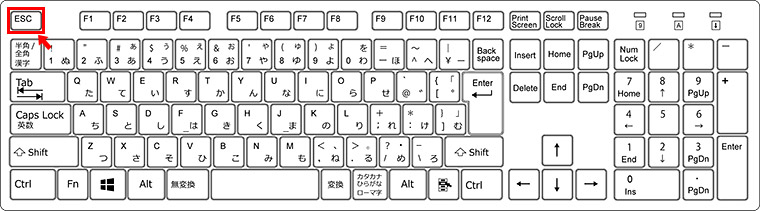
まとめ
Outlookの新デザイン(UI)は、いまいちメリハリがなくて、私はあまり好きになれません。とはいえ、何かが変わった時は、慣れるまでに時間がかかるので、そのうち普通になってしまうのでしょうね。ただ、ボタンがなくなってしまうのは、問題外ですが。。。 また、それぞれのアプリのショートカットは、覚えておくと時短になりますし、便利なので是非活用することをおすすめします。
Flashの制作にハマり独学で習得。その後、都内のWEB制作会社にて、大手自動車メーカーや大手カード会社など、様々な制作を経験する。現在は、デザインだけでなく、WordPressのカスタマイズやSEOなど、制作全般に携わる。好きなものは、ブログ、テニス、ガジェット、節約
関連記事
CONTACTお問い合わせ
システム開発やWEBサイト制作についてのご相談、お見積のご依頼などは、下記の窓口にて承ります。
まずはお気軽にお問い合わせください。お問い合わせはEメール・お電話にて承ります。
03-6413-7735受付時間/9時~18時(土日祝 定休)
- 制作のお問い合わせはこちら